はじめに
まず、直火とは何かを知る必要があります これはIgniteopen Realtimeの1つです プロジェクト。
リアルタイムで開く :
つまり、Ignite Realtimeは、JiveSoftwareのオープンソースRealTime Communicationsプロジェクトのユーザーと開発者のためのコミュニティサイトです。あなたの関与は、オープンRTCの展望を変えるのに役立っています。
Open Realtimeのいくつかのプロジェクト:
焚き火
スパーク
パデ
スマック
TheTinder
強打
焚き火 :
また、Openfireは、オープンソースApacheライセンスの下でライセンスされたリアルタイムコラボレーション(RTC)サーバーです。インスタントメッセージングに広く採用されている唯一のオープンプロトコルを使用するXMPPOpenfireは、セットアップと管理が非常に簡単ですが、堅実なセキュリティとパフォーマンスを提供します。
このインストールガイドでは、CentOS8にOpenfireXamppをインストールする方法を紹介します。
インストール
- CentOS8を更新する
dnf update -y && dnf upgrade -y- Openfireの最新パッケージをダウンロードします。この記事でインストールするバージョンは4.6.4です。
https://www.igniterealtime.org/downloadServlet?filename=openfire/openfire-4.6.4-1.noarch.rpm- ダウンロードしたrpmパッケージをrpmでインストールします ローカルインストール方法:
rpm -ivh downloadServlet\?filename=openfire%2Fopenfire-4.6.4-1.noarch.rpm
- ポートも開く9090 9091 ファイアウォールで。
firewall-cmd --zone=public --add-port=9090/udp --permanent
firewall-cmd --zone=public --add-port=9090/tcp --permanent
firewall-cmd --zone=public --add-port=9091/udp --permanent
firewall-cmd --zone=public --add-port=9091/tcp --permanent
firewall-cmd --reload- Openfireを起動して有効にします 。
systemctl start openfire
systemctl enable openfire- IPアドレスまたはサーバーのホスト名とポート9090を使用してOpenfireWebインターフェースを開きます。
http:// IP_Address:9090
- したがって、次のようにOpenfireWebインターフェイスに移動します。
- インストール言語を選択してください
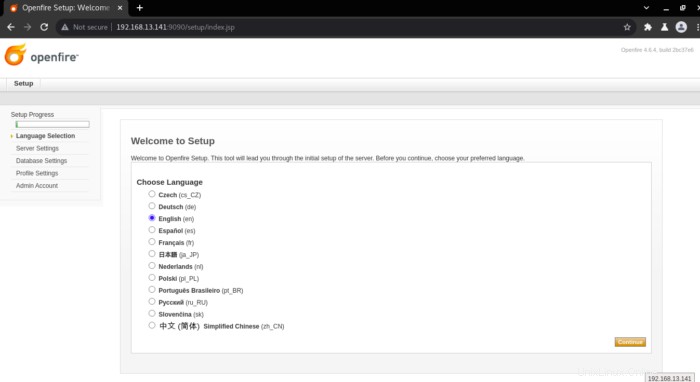
- ドメインを設定します サーバー設定で、以下に示すように[続行]をクリックします。
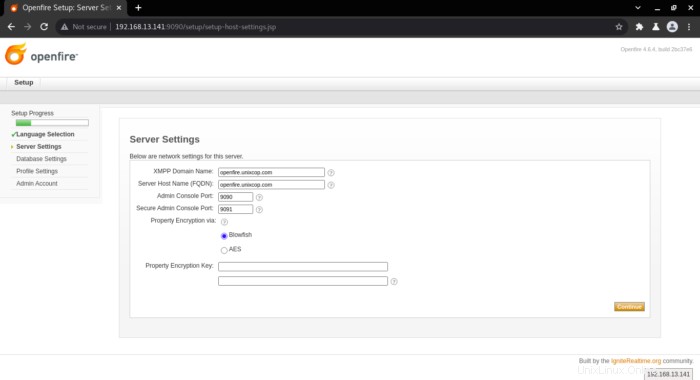
- 組み込みデータベースを選択します データベース設定の場合は、[続行]をクリックします
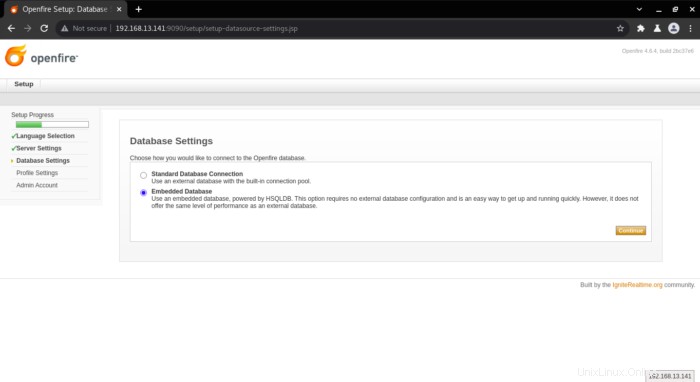
- デフォルトを選択します プロファイル設定のオプション、外部認証を追加できます。 Directory Server( LDAP )などのメソッド 。
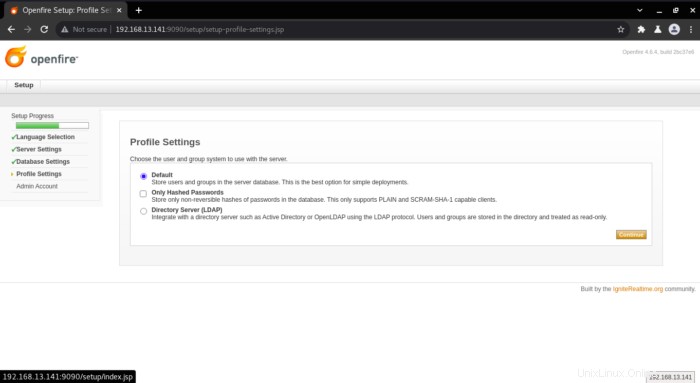
- ユーザーのメールアドレスとパスワードを追加し、続行をクリックします 示されているように:
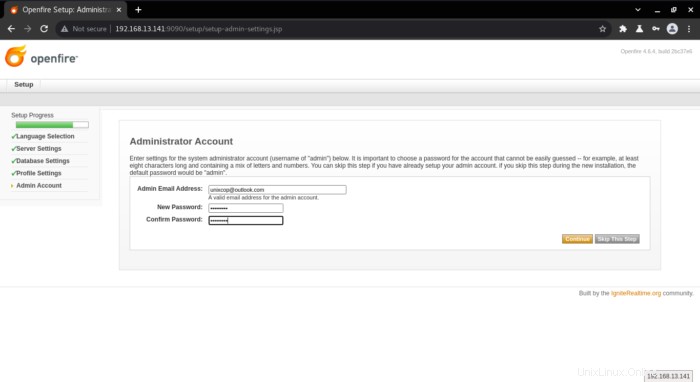
- 以下に示すようにOpenfireにログインします:
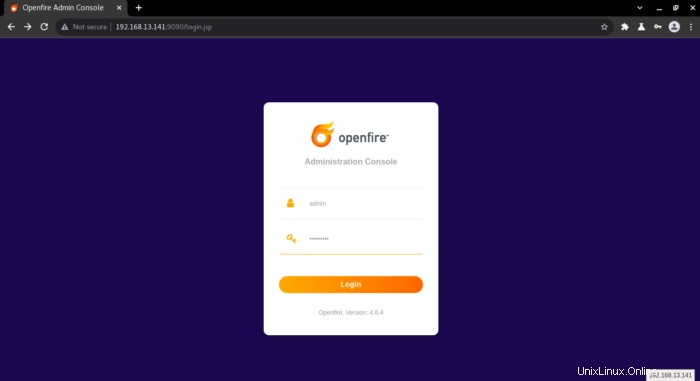
- Openfireのダッシュボードに移動します。
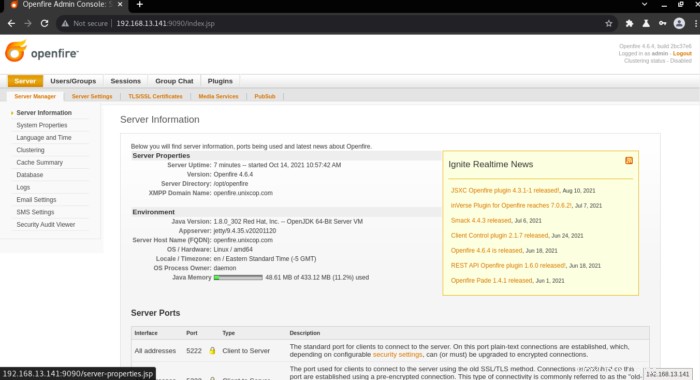
結論
それで全部です !!
このインストールガイドでは、CentOS8にopenfireをインストールする方法を説明しました。